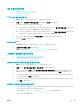HP PageWide MFP P77740-60 series-User's Guide
6. 파일 이름을 누른 다음 키패드를 사용하여 스캔한 파일 이름을 지정합니다. 완료 을(를) 누릅니다.
7. 저장을 누릅니다.
컴퓨터로 스캔
컴퓨터로 스캔하기 전에 HP 권장 프린터 소프트웨어가 기존에 설치되어 있는지 확인이 필요합니다. 프
린터와 컴퓨터를 연결하고 전원을 켜야 합니다.
또한 Windows 컴퓨터에서 프린터 소프트웨어를 반드시 작동시킨 후 스캔 작업을 해야 합니다.
참고: HP 프린터 소프트웨어를 사용하여 문서를 편집 가능한 텍스트로 스캔할 수 있습니다. 자세한 내
용은
문서를 편집 가능한 텍스트로 스캔을 참조하십시오.
●
스캔하여 컴퓨터로 전송을 설정하려면
●
제어판에서 컴퓨터로 스캔하려면
스캔하여 컴퓨터로 전송을 설정하려면
컴퓨터로 스캔 기능은 제조 시 기본값으로 활성화되어 있습니다. 이 기능이 비활성화되어 있으면 다음
지침에 따라 다시 활성화합니다.
중요: 보안을 위해 원격 스캔은 기본적으로 비활성화됩니다. 이 기능을 활성화하려면, 내장 웹 서버에
서
설정 탭을 열고 관리자 설정을 클릭하고, 컴퓨터 또는 모바일 장치를 통해 스캔 옆의 활성화 확인란
을 선택한 다음 적용을 클릭합니다.
이 기능이 활성화되면 프린터에 액세스할 수 있는 모든 사용자가 스캐너 유리에서 어떤 것이든 스캔할
수 있습니다.
스캔하여 컴퓨터로 전송 설정(Windows)
1. HP Printer Assistant를 엽니다. 자세한 내용은 HP Printer Assistant 열기을(를) 참조하십시오.
2. 스캔 단원으로 이동합니다.
3. 컴퓨터로 스캔 관리를 선택합니다.
4. 활성화를 클릭합니다.
스캔하여 컴퓨터로 전송 설정(OS X)
1. HP Utility를 엽니다. 자세한 내용은 HP Utility 열기을(를) 참조하십시오.
2. 컴퓨터로 스캔을 선택합니다.
3. 컴퓨터로 스캔 활성화를 선택합니다.
제어판에서 컴퓨터로 스캔하려면
1. 스캐너 유리에서 스캔할 경우 원본 인쇄면을 아래로 향하게 하여 문서를 놓고, 자동 문서 공급기에
서 스캔할 경우 인쇄면을 위로 향하게 놓습니다.
자세한 내용은 스캐너에 용지 넣기 또는 문서 공급기 적재을(를) 참조하십시오.
2. 제어판에서 스캔 아이콘을 누릅니다.
3. 디스플레이에서 컴퓨터 아이콘을 누릅니다.
4. 다음 중 하나를 수행합니다.
KOWW 스캔
77